Microsoft heeft zojuist een oplossing uitgebracht voor een netwerkprobleem dat Windows 7-gebruikers kunnen ondervinden. Gebruikers van Windows 7 kunnen onder specifieke omstandigheden mogelijk niet klikken op de locatie die is gekoppeld aan hun netwerkverbinding. De link die meestal klikbaar is, is in dit geval niet functioneel.
Het probleem wordt veroorzaakt door het selectievakje "Behandel alle toekomstige netwerken waarmee ik verbinding maak als openbaar, en vraag me niet opnieuw" tijdens de configuratie van de netwerkverbinding.
Microsoft heeft een Fix-It gemaakt om het probleem op te lossen en de optie om op de netwerklocatie te klikken te herstellen. Omdat het een specifiek Windows 7-probleem is, is de oplossing alleen voor dat besturingssysteem.
Gebruikers van Windows 7 kunnen de Fix-It downloaden van de Microsoft Support-website. Het enige dat dan nodig is, is om het programma op het doelsysteem uit te voeren. De fix reset de instellingen en geeft een prompt weer om een locatie voor het actieve netwerk te selecteren.
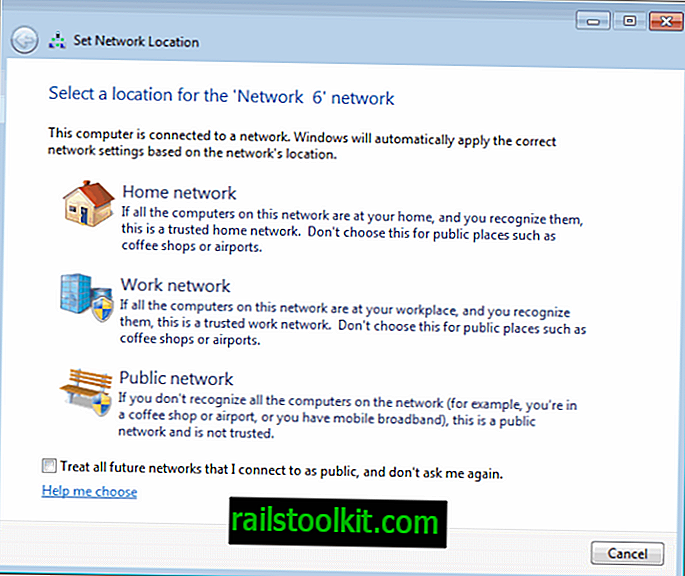
De Fix It geeft uiteindelijk een fixstatusrapport weer met opties om feedback achter te laten, online hulp te krijgen of extra informatie te lezen over Microsoft Fix It.
Ervaren gebruikers en gebruikers die geen succes hebben met de Fix It kunnen in plaats daarvan de handmatige fix proberen om het probleem met de netwerklocatie te herstellen. De handmatige correctie staat op dezelfde ondersteuningswebpagina. Hier zijn de stappen om het probleem met de netwerklocatie handmatig op te lossen.
- Sluit alle toepassingen die de netwerkverbinding gebruiken.
- Klik op Start Orb, typ apparaatbeheer in het vak Zoeken en uitvoeren en druk op Enter.
- Vouw de lijst met netwerkadapters uit
- Klik met de rechtermuisknop op alle netwerkadapters en selecteer Uitschakelen in het contextmenu.
- Schakel nu de adapter opnieuw in die de problemen veroorzaakt.
- Klik nogmaals op Start Orb, typ het netwerk- en deelcentrum en selecteer het programma met dezelfde naam uit de beschikbare selectie.
- Selecteer Kies thuisgroep en opties voor delen linksonder in het venster.
- Klik op de link Wat is een netwerklocatie en selecteer de netwerklocatie
- U kunt doorgaan met het dialoogvenster Thuisgroep instellen of het nu afsluiten.
- Schakel in de laatste stap alle uitgeschakelde netwerkadapters opnieuw in.
Zowel het Fix-It-programma als de handmatige reparatie zouden het probleem onder Windows 7 moeten oplossen. Heb je dit probleem ooit tegengekomen? Laat het me weten in de reacties.














